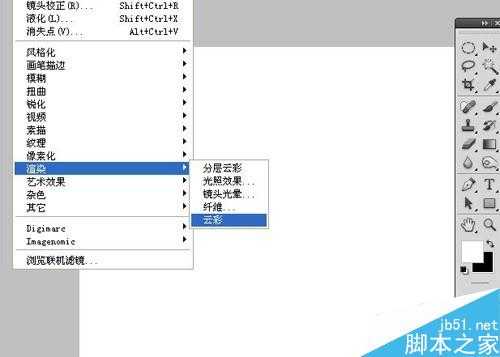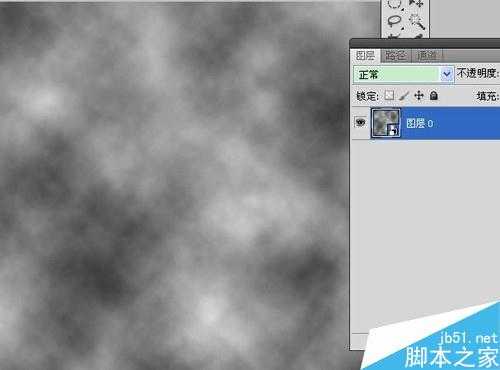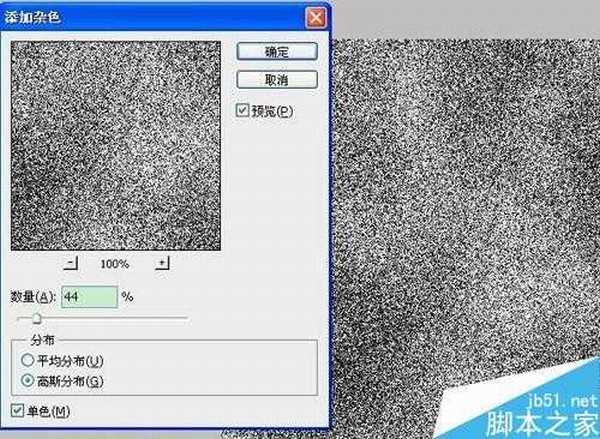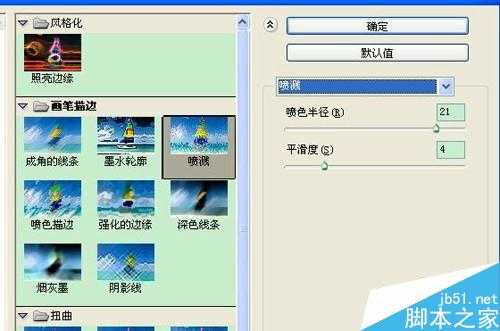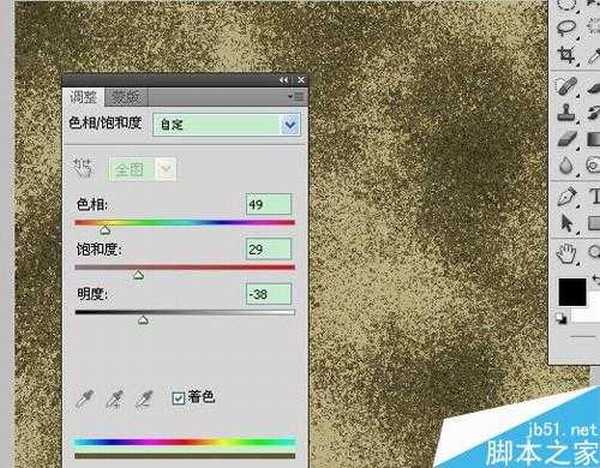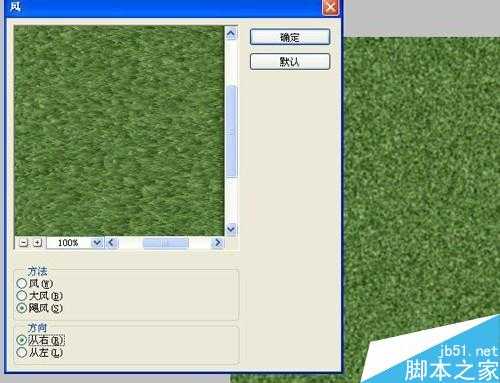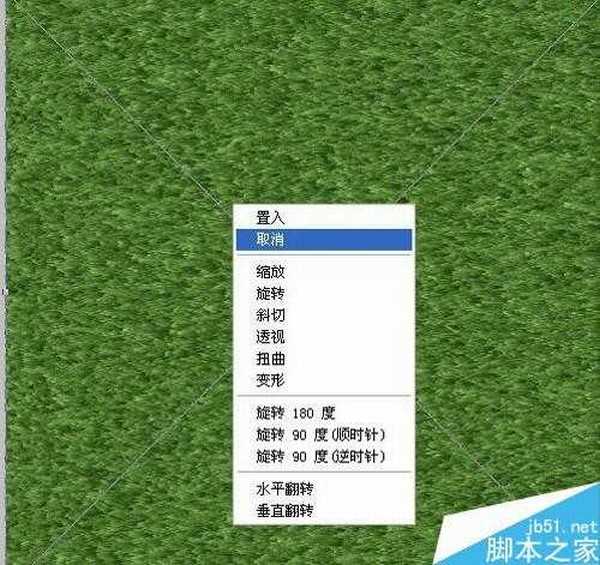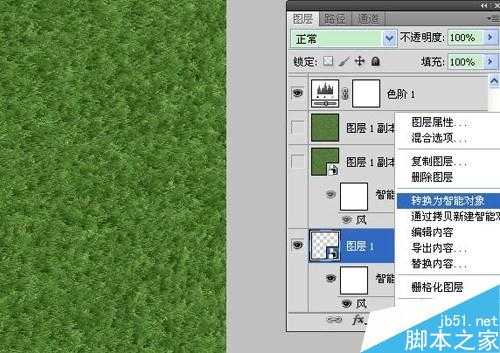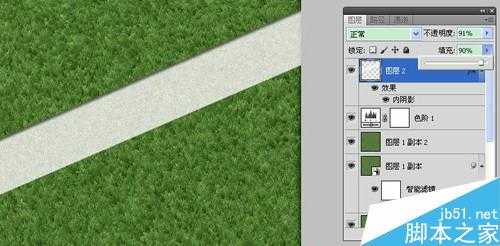今天这里分享用Photoshop制作逼真草地、以及草地凹陷字体,不需要任何素材,只要用Photoshop就可以做出来哦!有兴趣的朋友可以参考一下!
步骤
首先打开ps软件,新建500*500大小图层,模式选择RGB:
设置前景色/背景色为默认白色/黑色,点击滤镜—渲染—云彩,做出如图效果:
将图层右击转换成智能对象,点击滤镜—杂色—添加杂色,设置数量44,高斯分布、单色。
点击滤镜—模糊—高斯模糊,设置数值为1.0,根据实际操作设置!
点击滤镜—滤镜库—画笔描边—喷溅,设置数值为21、2,然后点击确定回到图层面板:
点击下方创建“色相/饱和度”调整层,数值设置49、29、-38,如下图:
新建图层1,填充#52782F,并转为智能对象,点击滤镜——杂色——添加杂色,数值30、高斯模糊、单色:
点击滤镜—模糊—高斯模糊,设置半径为1.0像素,然后点击滤镜—风格化—风,方法设置为飓风,方向设置为从右。
图层1转换成转智能对象,旋转90度,点击滤镜—风格化—风,设置方法为飓风”,方向从左,点击确定后,在将图层1转换成智能对象,旋转-90,。
为图片添加色阶调整层,调整下图层1对比度。
新建图层,用矩形工具画出矩形选区,拉出图中形状,然后填充白色:
执行滤镜—杂色—添加杂色,数值如下,然后为图层添加内投影图层样式,数值如下:
将图层的不透明度、填充都更改为90%。
选择文字工具,输入我们需要的文字,调整下形状,然后做跟上一个直线一样的操作:杂色、图层样式。
隐藏最底层,然后CTRL+SHIFT+ALT+E盖印图层,然后将最底层拉倒盖印图层的下方!
为盖印图层添加一个图层蒙版,然后用笔刷涂抹一下,注意降低笔刷的透明度跟流量,最终效果如下:
以上就是Photoshop制作逼真的草地及草地凹陷字体方法介绍,操作很简单的,大家学会了吗?希望能对大家有所帮助!
免责声明:本站资源来自互联网收集,仅供用于学习和交流,请遵循相关法律法规,本站一切资源不代表本站立场,如有侵权、后门、不妥请联系本站删除!
P70系列延期,华为新旗舰将在下月发布
3月20日消息,近期博主@数码闲聊站 透露,原定三月份发布的华为新旗舰P70系列延期发布,预计4月份上市。
而博主@定焦数码 爆料,华为的P70系列在定位上已经超过了Mate60,成为了重要的旗舰系列之一。它肩负着重返影像领域顶尖的使命。那么这次P70会带来哪些令人惊艳的创新呢?
根据目前爆料的消息来看,华为P70系列将推出三个版本,其中P70和P70 Pro采用了三角形的摄像头模组设计,而P70 Art则采用了与上一代P60 Art相似的不规则形状设计。这样的外观是否好看见仁见智,但辨识度绝对拉满。
更新日志
- 小骆驼-《草原狼2(蓝光CD)》[原抓WAV+CUE]
- 群星《欢迎来到我身边 电影原声专辑》[320K/MP3][105.02MB]
- 群星《欢迎来到我身边 电影原声专辑》[FLAC/分轨][480.9MB]
- 雷婷《梦里蓝天HQⅡ》 2023头版限量编号低速原抓[WAV+CUE][463M]
- 群星《2024好听新歌42》AI调整音效【WAV分轨】
- 王思雨-《思念陪着鸿雁飞》WAV
- 王思雨《喜马拉雅HQ》头版限量编号[WAV+CUE]
- 李健《无时无刻》[WAV+CUE][590M]
- 陈奕迅《酝酿》[WAV分轨][502M]
- 卓依婷《化蝶》2CD[WAV+CUE][1.1G]
- 群星《吉他王(黑胶CD)》[WAV+CUE]
- 齐秦《穿乐(穿越)》[WAV+CUE]
- 发烧珍品《数位CD音响测试-动向效果(九)》【WAV+CUE】
- 邝美云《邝美云精装歌集》[DSF][1.6G]
- 吕方《爱一回伤一回》[WAV+CUE][454M]